微软在北京时间10月17日晚对外正式宣布,Windows 8.1作为Windows 8的下一个升级版本在全球范围内更新推送,而Windows 8的用户可以直接在应用商店进行更新,这种版本更新的方式与之前Windows不同,而更新方面也只是针对Windows 8进行一些基本的修正,届时日后搭载Windows 8.1的全新设备也将在OEM产品上进行预装,在全世界各地的零售渠道陆续上市。
Windows 8.1具有承上启下的作用,为未来的Windows 9铺路,而这次整体上与Win8的区别并不是十分明显,作为用户还是可以在界面和操作方式上找到一些不同,那么今天我们就来一起看看Win8.1到底有哪些升级,与Win8对比,到底是否在体验上真的得到了改进。
1 开始按钮:我回来了
说到版本升级更新,用户的目光会更多地停留在界面的改版上,因为操作系统的界面是用户接触的第一印象。而对于忠实的Windows用户来说,我们终于在传统界面上看到了久违的开始按钮的回归,这不得不说是一次微软顺应民意的做法。
之于Windows 8来说,用户最大的负面反馈来自于对于操作界面的陌生,而这其中开始按钮的消失让很多老用户都不习惯,用户找不到通往操作系统的钥匙,无从开始,而这也让微软不得不在Windows 8.1这个版本中将开始按钮又重新找了回来,但开始按钮回归了?真的回来了吗?
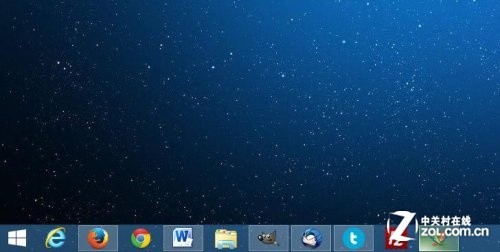
注意左下角那个不白色的开始按钮
并非如此,这个开始按钮是Windows 8.1在原先开始按钮的位置增加了Windows图标。不过,这个开始按钮与大家期待的Win7中可以弹出开始菜单的开始按钮并不相同,它只是让用户可以方便地在开始屏幕和传统桌面之间切换,右键菜单中也提供了一些一些常用功能,但并不是程序应用列表。同时原本的“关机”选项变更为“关机或注销”,其中提供了注销、睡眠、关机、重启等多个选项。这样关机就方便一些了。
2 搜索功能:增加全局搜索
Windows 8.1系统的搜索功能得到了改进,内置的Bing引擎可以支持本地和网络搜索功能,用户在使用Win8.1自带搜索功能时,搜索程序会自动结合计算机本地和网络Web同时进行查找目标关键词,实现更全面的全盘搜索体系。
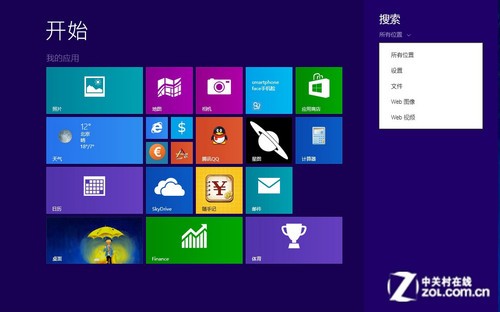
包括网络位置的搜索
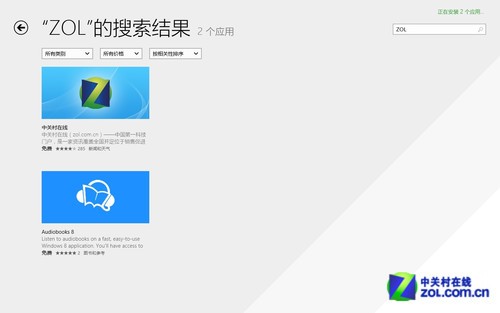
Windows 8.1应用商店中首次增加搜索功能
Win8.1应用商店首次加入了应用搜索功能。我们知道,在Win8应用商店中,用户去查找应用商店应用时,需要挨个查看各个应用,这样的弊端就导致了用户很难去找到的目标应用,特别是在应用商店内的应用数量非常庞大情况下。Win8.1应用商店加入的搜索功能之后,便捷度大幅提升。
我的电脑更名为“这台电脑”
无论是桌面还是资源管理器中,“计算机”这一名字已经不见了,取而代之的是“这台电脑”,这目前来看仅仅是名称上的改变,具体有其他用处还需慢慢发现,当然如果你不喜欢“这台电脑”,也可以将名字改回来。
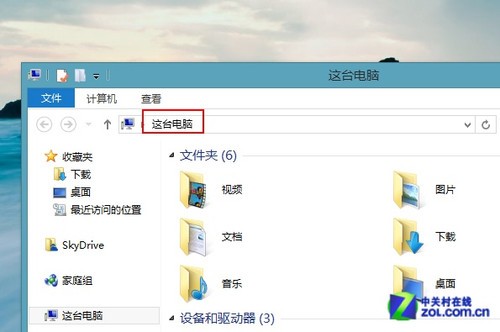
图片说明
3、应用磁贴图标不会增加到开始屏幕
Win8每安装一个新的应用都会将对应的应用磁贴图片增加到开始屏幕上,无论是桌面程序或Modern新界面应用,Win8.1 RTM中新安装的应用和程序将缺省出现在“所有应用”中而不会直接出现在开始屏幕,需要固定到开始屏幕需要手动设置。新安装应用磁贴,已经不会再被显示在开始屏幕上了。
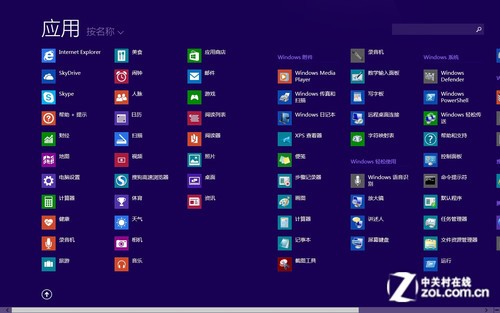
新应用只能在“我的应用”中找到
4、磁贴界面增加下拉按钮
Win8.1 RTM在开始屏幕中新增向下箭头图案的小按钮,鼠标在屏幕上滑动时出现,点击它可以直接进入“所有应用”。点击“所有应用”界面中向上箭头图案的小按钮,即可重新回到开始屏幕。触控操作在开始屏幕拖拽向上滑动即可进入“所有应用”界面,相反操作类似。
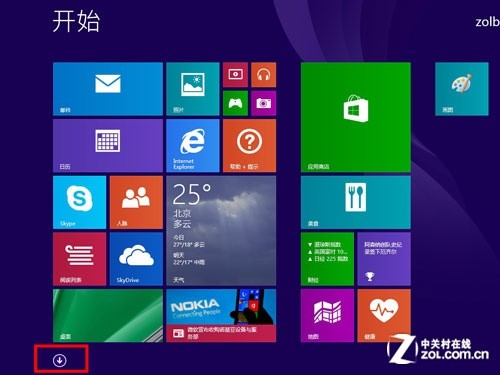
磁贴界面增加下拉按钮
5 磁贴大小可以四级调节
在Windows 8中只有正方形(150×150 px)与长方形(310×150 px)两种磁贴尺寸式,现在的Win8.1 RTM系统增加了大磁贴(310×310 px)与小磁贴(70×70 px)两种样式,方便用户根据不同的应用特性和需求灵活选用。另外,Win8.1 RTM提供了更为丰富灵活的“分屏视图”功能,不仅支持低分辨率屏幕,而且分屏数量最多可达四个;系统既提供智能分屏调整,同时也支持手动调整分屏之间的面积比例,满足不同的应用需要。
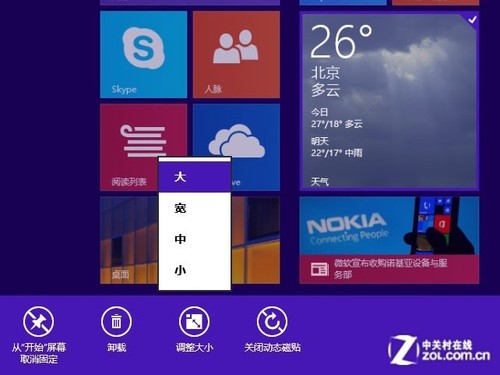
磁贴大小可以四级调节
6、分屏功能更自由
相比较Win8固定比例的分屏功能,新的Win8.1在分屏的自由度上更高,用户能够获得更好的体验。Win8.1提供了更为丰富灵活的“分屏视图(Snap Views)”功能,不仅支持低分辨率屏幕,而且分屏数量最多可达四个,系统既提供智能分屏调整,同时也支持手动调整分屏之间的面积比例,满足不同的应用需要。
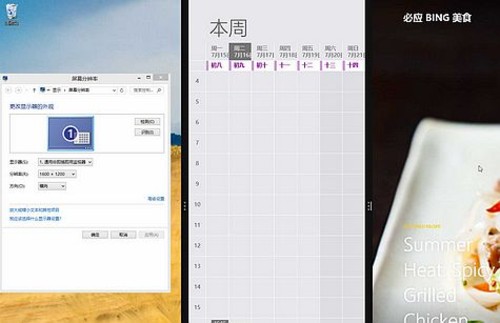
分屏功能更自由
此外Win8.1预览版的分屏视图功能还优化了对多显示器的支持,我们不仅可以在同一个显示设备上同时查看打开多个应用,也可以让同一个应用界面显示在多个显示的设备中,比如能让一台显示器显示“开始”,其余显示器运行不同的Modern应用。
7、应用更易于管理
Win8.1在自身内置应用的安排上,就用了一些心思,Win8.1RTM中增加了不少内置应用,比如Skype、闹钟、阅读列表、饮食、健康和健身、帮助和提示等,还包括“这台电脑”。“帮助和提示”应用采用图文并茂加视频的方式,有效帮助初次接触Windows 8.1用户了解系统的特性、功能和基本操作,并可以指导用户解决一些问题。
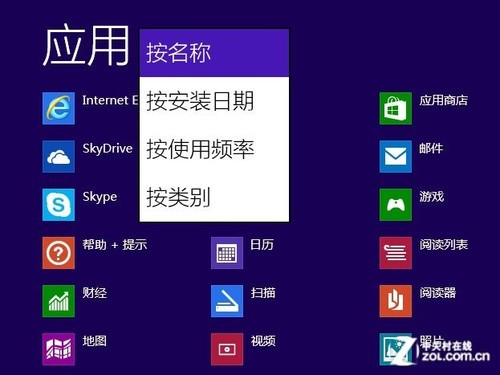
应用更易于管理
8、输入法功能提升
在最新的Windows 8.1上,中国用户欣喜的发现戏赠了对五笔输入法的支持,在国内五笔用户依然有庞大的用户,而微软似乎也听到了呼声。不过微软并没有将它默认开启,而是需要在输入法指示器的语言首选项中进行勾选添加,之后才可以随时取用。
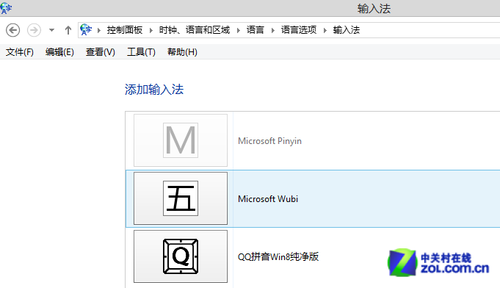
增加五笔输入法
和第三方输入法相比,内置五笔的一个很明显特征,就是所谓的无界面模式。也就是说在输入过程中你是看不到状态条的,所有代码直接上屏,只有一个选词界面在彰显着它其实也是款中文输入法。
9、“库”不见了
在Windows 8.1中,文件资源管理器中“库”不见踪影,其实,在Win8.1中“库”并没有被取消,只是被缺省隐藏了。打开Windows 8.1的文件资源管理器,缺省显示“这台电脑”的内容。只要点击文件资源管理器“查看”中的“导航窗格”,勾选对应选项,即可将默认关闭显示的“库”显示出来。
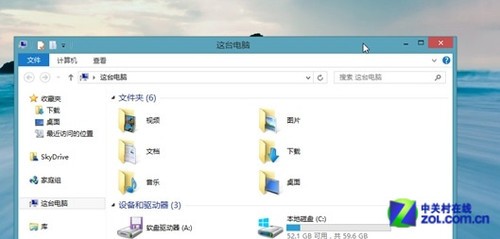
通过设置 库还是可以被调出
10、开机可直接进传统桌面
如果您不喜欢动态磁贴界面,那么在Windows 8.1的更新里,就可以直接进入桌面了,用户只需要在任务栏>>属性>>导航>>开始屏幕>>登陆后转到桌面而不是开始屏幕。
11、全方位深度整合SkyDrive
现在在Win8.1当中,SkyDrive已经被集成进去,用户可以方便的访问云端文件。Windows 8.1深度整合SkyDrive,文件管理器中新增了SkyDrive文件夹,可选择哪些文件、文件夹或文件类型能够离线访问,PC设置和指定的应用程序数据也可以通过SkyDrive在多台PC间同步,实现在所有设备间的无缝协作。
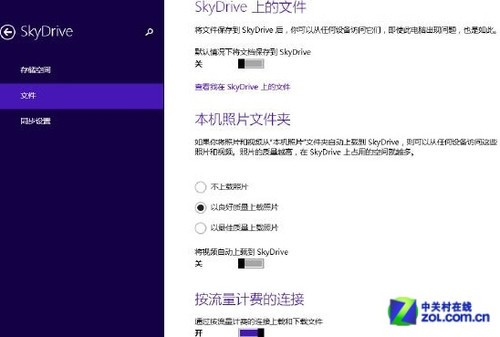
全方位深度整合SkyDrive
12、锁屏界面可定制内容更加丰富
Win8.1 锁屏界面可定制的内容更加丰富——如定制锁屏应用、将桌面壁纸设置为锁屏壁纸、提醒应用及是否可在锁屏状态下接听Skype来电或者开启相机。同时,Win8.1 RTM的锁屏界面支持图片幻灯片播放功能,不解锁也能欣赏到用户设置的图片目录下的所有图片,但要当心隐私泄露。
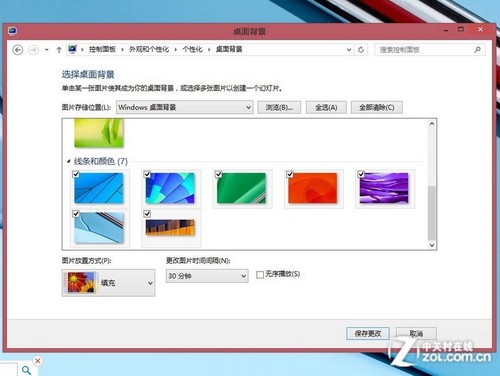
锁屏界面可定制内容更加丰富
小结:
可以看到,Windows 8.1更多的改进只是针对Win8一些不合理,不够丰富的地方,进行补丁式的修正,总的来说,升级之后感觉到的区别并不明显,但一些确实无论是应用的检索方式还是对我的电脑/库文件的修改,也确实让人感到一丝不适应,相信整合云服务之后的Windows,将在下一个版本中继续发力。

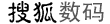





























我来说两句排行榜